
adobe premiere pro 2022正式版
版本:v22.2.0.128 中文版大小:8098.90M
类别: 视频处理 系统:WinAll
立即下载
版本:v22.2.0.128 中文版大小:8098.90M
类别: 视频处理 系统:WinAll
立即下载提取码:8upv
解压密码:@vposy
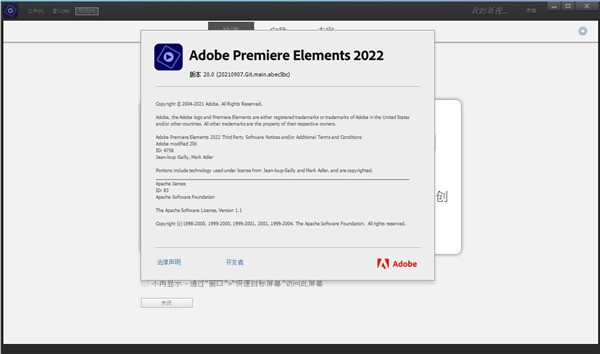
premiere 2022中文正式版为你提供了最新版本,该版本由大神@vposy制作完成,无需正式补丁和激活,一键安装就是最新完整版。全新的pr软件将为你带来全新的视频编辑体验,快来下载吧!
premiere2022该软件不仅可以帮助用户进行编辑、旋转、分割、合并、添加字幕、背景音乐等基本处理,还可以帮助用户进行视频色彩校正、色彩分级、镜头稳定、图层调整、剪辑时长和速度变化、效果预设等操作,并与其他软件高效集成,轻松完成所有操作流畅,满足用户创作高质量作品的要求。
1、在绿色资源网下载pr2022安装包并解压,得到下面几个文件
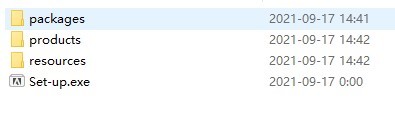
2、双击“Set-up.exe”,选择简体中文语言,默认安装路径
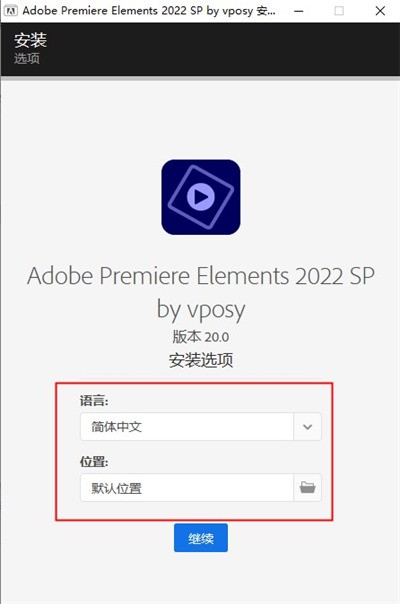
3、软件正在启动安装,稍微等待一下安装过程
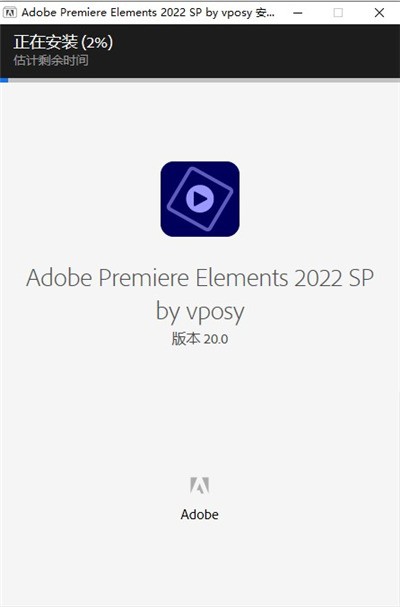
4、软件安装完成,点击关闭退出引导即可
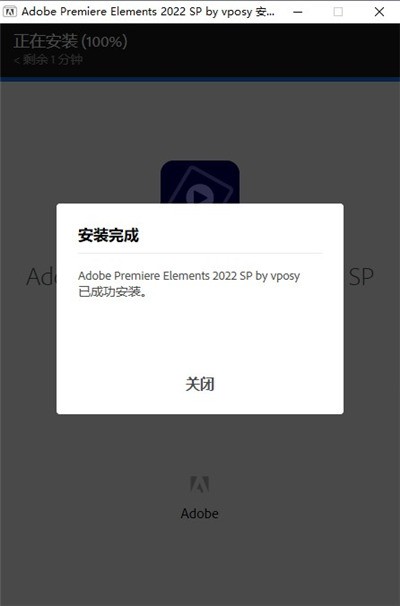
5、打开软件便可轻松获得pr 2022中文正式版,无需其他的正式补丁或者正式文件,打开即可使用
1、统一版本号
在此版本中,Adobe 视频和音频应用程序与统一归于版本 22.0,这样您可更轻松地跟踪更新并确保应用程序之间的兼容性。
2、Lumetri 曲线优化
更大的窗口和更便捷的选区使曲线调整更愉悦、更高效。
3、恢复修剪选区
使用此便捷功能,您可以恢复时间轴中可能意外取消选中的选区。
4、改进了团队项目的媒体重新链接
在团队项目中使用与在单机版 Premiere Pro 中相同的媒体重新链接工作流程。团队项目会生成映射、跟踪本地媒体和共享团队项目文件。
5、H.264 和 HEVC 的色彩管理
全新的 H.264 和 HEVC 格式(包括 10 位和 HDR 媒体)色彩管理功能,此功能的引入意味着在导入或导出这些格式时,Premiere Pro 会使用正确的色彩空间。
6、改进了 10 位 HEVC 的回放
10 位 HEVC 422 的全新硬件加速解码可改进在 Apple M1 和 Intel Windows 系统上的回放和编辑。
7、改进了在 Apple M1 上的 10 位 H.264 回放
全新的 10 位 H.264 422 硬件加速解码为在 Apple M1 计算机上使用该格式提供了更流畅的编辑体验。
8、适用于 Sony XAVC-L-HDR 的色彩管理
适用于 Sony XAVC-L-HDR 素材的全新色彩管理为广播公司和生产团队提供了使用 HDR 内容的另一个选项。
9、“语音到文本”的改进
提高了流行文化术语的转录准确性,并改进了日期和数字的格式。
10、简化序列
创建当前序列的空白副本,以便与其他编辑人员共享、存档或导出为 EDL、XML 或 AAF。
11、全新彩色矢量示波器
使用全新彩色矢量示波器指导校色。双击矢量示波器将其放大,以了解更多详细信息。
12、改进的直方图
改进后的直方图可为标准动态范围和 HDR 内容提供更明亮和更清晰的显示效果。
1、开始之前
收集素材和其他媒体文件:Premiere Pro 支持多种文件格式。请查看我们支持的文件格式列表,以了解您的文件是否可以导入 Premiere Pro。将文件保存在计算机或专用存储驱动器中(推荐做法)。
检查您的系统要求:如果您的计算机满足这些系统要求,请继续并安装 Premiere Pro。如果不完全支持您的显卡,则启动应用时 Premiere Pro 将标记此问题。检查并更新您的驱动程序,以更好地利用 Premiere Pro。
2、开始编辑
在计算机中准备好素材后,打开 Premiere Pro 并开始编辑。
如果您当前没有可用的素材,但希望了解 Premiere Pro,请尝试使用产品中的示例项目文件。在主页屏幕中,单击“学习”>“快速入门”开始使用示例项目。
要启动新项目,请单击“新建项目”(Windows:Ctrl+Alt+N,macOS:Opt+Cmd+N)。
要打开现有项目,请单击“打开项目”(Windows:Ctrl+O、macOS:Cmd+O)。
如果您已使用 Premiere Rush(用于捕获和编辑视频的移动应用)启用了某个项目,则可直接在 Premiere Pro 中打开该项目以进行进一步的编辑。单击“打开 Premiere Rush 项目”。
如果您与其他人合作,则可能需要创建新的团队项目。单击“新建团队项目”。
3、导入视频和音频
导入视频素材和其他媒体文件。
要导入文件,您可以:
使用媒体浏览器(Windows:Ctrl+Alt+I,macOS:Opt+Cmd+I)。
使用动态链接引入来自 after effects、photoshop 或 illustrator 的资源。
4、组合和优化序列
要在源监视器中打开某个剪辑,请在时间轴面板中双击该剪辑。在将剪辑添加到序列之前,可以使用源监视器查看剪辑、设置编辑点及标记帧。通过操作时间轴面板中的剪辑来优化序列。
通过从项目面板拖动剪辑至时间轴中,或通过在时间轴中使用“插入”(逗号键)或覆盖按钮(句号键),添加剪辑至序列。
5、添加字幕
要开始使用字幕,您可以从 Premiere Pro 中选择现有的动态图形模板。您还可以使用节目监视器中的文字工具直接在视频中创建字幕。使用键盘快捷键(Windows:Ctrl+T,macOS:Cmd+T)创建新的文本图层。
键入字幕,然后调整其外观。将字幕另存为动态图形模板,以便重复利用和共享。
有关使用“基本图形”面板的更多信息,请参阅创建字幕和动态图形。
6、添加过渡和效果
为剪辑之间添加过渡,以顺畅地从一个剪辑过渡到另一个剪辑。效果控件面板包含大量过渡和效果列表,以供您选用。
可直接向时间轴面板中的剪辑添加效果或过渡,也可通过从效果面板向剪辑拖动添加效果或过渡。使用效果控件面板调整效果、持续时间和对齐方式。
查看全部